Les tableaux offrent une vue directe de vos données. Vous pouvez les mettre en forme pour illustrer les éléments de données que vous souhaitez mettre en avant.
Créer un tableau
Les tableaux acceptent les dimensions, les mesures, les tableaux croisés dynamiques, les sous-totaux, les calculs de tables, les champs personnalisés et les totaux de lignes ou de colonnes. Les tableaux peuvent comporter jusqu'à 5 000 lignes et 200 colonnes croisées.
Pour utiliser un tableau, exécutez votre requête et sélectionnez l'icône de tableau dans la barre Visualisation.
Pour modifier la visualisation de votre tableau, sélectionnez Modifier en haut à droite de la barre Visualisation.
Les options listées ci-dessous peuvent être grisées ou masquées si elles sont incompatibles avec la composition de votre tableau ou si elles sont en conflit avec d'autres paramètres que vous avez choisis.
Options de la barre de données
Plusieurs options de la barre Données peuvent affecter à la fois votre visualisation et le tableau de données.
Sous-totaux
L'option permettant d'ajouter des sous-totaux à la visualisation de votre tableau s'affiche dans la barre Données lorsque votre tableau de données contient au moins deux dimensions. Cochez la case Sous-totaux, puis cliquez sur Exécuter. Les sous-totaux n'apparaissent que dans la visualisation du tableau. Elles n'apparaissent pas dans le tableau de données.
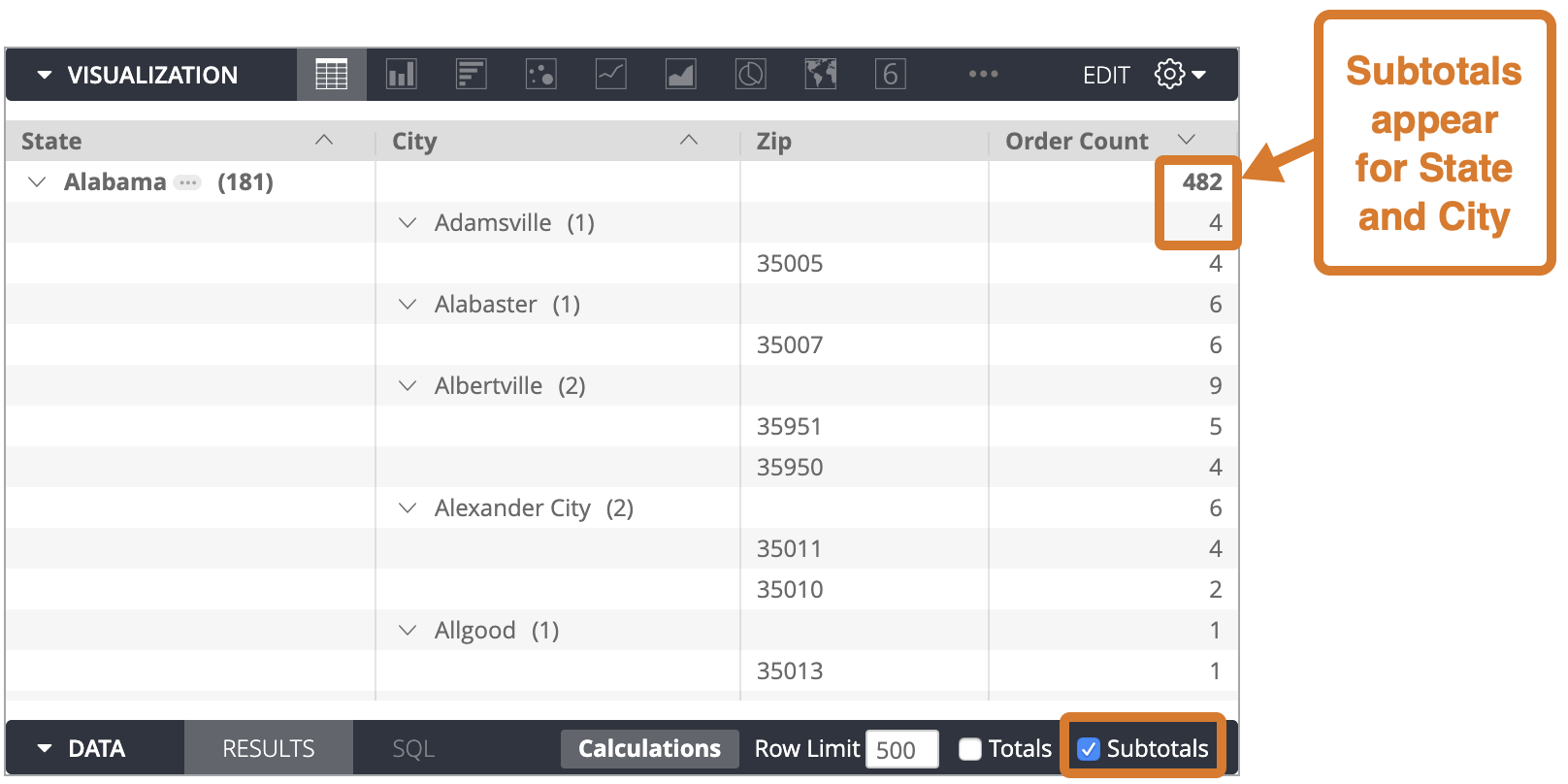
Les sous-totaux sont calculés pour toutes les dimensions, à l'exception de celle la plus à droite. Pour modifier les dimensions pour lesquelles des sous-totaux sont calculés, réorganisez les positions des dimensions dans votre tableau de données.
Voici quelques points à retenir sur le fonctionnement des sous-totaux :
- Si le même article apparaît dans plusieurs catégories, les sous-totaux qui comptabilisent les articles uniques peuvent ne pas être totalisés comme prévu. Dans ce cas, Looker compte chaque élément une seule fois au lieu de compter chaque occurrence en double. Looker calcule les totaux de colonnes de la même manière.
- Il est possible que les sous-totaux des calculs de table qui effectuent des agrégations, tels que les calculs utilisant
percentileoumean, ne soient pas totalisés comme prévu. En effet, les calculs de table produisent des sous-totaux en utilisant les autres valeurs de sous-totaux, et non celles de la colonne de données. Par exemple, si vous avez deux sous-totaux Nombre d'utilisateurs de 30 500 et 24 312, et que vous avez un calcul de tableau tel quemean(${users.count}), le calcul de tableau renverra 27 406 pour les deux lignes de sous-totaux, car il effectue le calcul(30500 + 24312)/2. - Les sous-totaux ne sont pas disponibles lorsque vous filtrez sur une mesure ou lorsque l'exploration utilise le paramètre
sql_always_having. - Si la limite de lignes de votre tableau de données coupe votre tableau de données à mi-chemin d'une catégorie de sous-total, la catégorie entière sera masquée dans la visualisation du tableau.
- Le tri s'effectue indépendamment dans chaque catégorie de sous-total.
- Le sous-total le plus à gauche est toujours trié. Lorsque vous triez les données selon plusieurs colonnes, les colonnes de sous-totaux sont prioritaires.
- Si vous modifiez l'ordre de vos dimensions en les glissant-déposant dans la section "Données" de l'onglet "Explorer", vous devrez peut-être décocher et recocher la case Sous-totaux.
Vous pouvez réduire ou développer les sous-totaux dans la visualisation du tableau. Pour en savoir plus, consultez la section Réduire le sous-total.
Compatibilité des dialectes pour les sous-totaux
La possibilité d'utiliser des sous-totaux dépend du dialecte de base de données utilisé par votre connexion Looker. Dans la dernière version de Looker, les dialectes suivants sont compatibles avec les sous-totaux :
| Dialecte | Compatibilité |
|---|---|
| Actian Avalanche | Non |
| Amazon Athena | Non |
| Amazon Aurora MySQL | Oui |
| Amazon Redshift | Oui |
| Amazon Redshift 2.1+ | Oui |
| Amazon Redshift Serverless 2.1+ | Oui |
| Apache Druid | Non |
| Apache Druid 0.13+ | Non |
| Apache Druid 0.18+ | Non |
| Apache Hive 2.3+ | Oui |
| Apache Hive 3.1.2+ | Oui |
| Apache Spark 3+ | Oui |
| ClickHouse | Non |
| Cloudera Impala 3.1+ | Non |
| Cloudera Impala 3.1+ with Native Driver | Non |
| Cloudera Impala with Native Driver | Non |
| DataVirtuality | Non |
| Databricks | Oui |
| Denodo 7 | Oui |
| Denodo 8 & 9 | Oui |
| Dremio | Non |
| Dremio 11+ | Non |
| Exasol | Non |
| Google BigQuery Legacy SQL | Non |
| Google BigQuery Standard SQL | Oui |
| Google Cloud PostgreSQL | Oui |
| Google Cloud SQL | Oui |
| Google Spanner | Non |
| Greenplum | Oui |
| HyperSQL | Non |
| IBM Netezza | Non |
| MariaDB | Oui |
| Microsoft Azure PostgreSQL | Oui |
| Microsoft Azure SQL Database | Oui |
| Microsoft Azure Synapse Analytics | Oui |
| Microsoft SQL Server 2008+ | Oui |
| Microsoft SQL Server 2012+ | Oui |
| Microsoft SQL Server 2016 | Oui |
| Microsoft SQL Server 2017+ | Oui |
| MongoBI | Non |
| MySQL | Oui |
| MySQL 8.0.12+ | Oui |
| Oracle | Oui |
| Oracle ADWC | Oui |
| PostgreSQL 9.5+ | Oui |
| PostgreSQL pre-9.5 | Non |
| PrestoDB | Oui |
| PrestoSQL | Oui |
| SAP HANA | Non |
| SAP HANA 2+ | Non |
| SingleStore | Oui |
| SingleStore 7+ | Oui |
| Snowflake | Oui |
| Teradata | Non |
| Trino | Oui |
| Vector | Non |
| Vertica | Oui |
Voici quelques points à retenir concernant la compatibilité des dialectes avec les sous-totaux :
- Lorsque vous utilisez MySQL, tous les sous-totaux doivent être triés par ordre croissant.
- Les tableaux croisés dynamiques dans MySQL et Snowflake échoueront si vous utilisez des sous-totaux et que l'ensemble de résultats sous-jacent contient plus de 30 000 lignes (quels que soient les limites de lignes que vous avez définies dans le tableau de données).
- L'utilisation de sous-totaux avec BigQuery et Redshift peut ralentir les requêtes par rapport à celles sans sous-totaux.
Nombre total de lignes
Si votre graphique contient des tableaux croisés dynamiques, vous pouvez ajouter des totaux de lignes en cochant la case Totaux des lignes dans la barre Données. Pour en savoir plus, y compris sur les cas où les totaux ne sont pas disponibles et les points à prendre en compte avec les totaux, consultez la page de documentation Explorer les données dans Looker.
La flèche à droite de la case à cocher Totaux des lignes vous permet de choisir l'emplacement de la colonne des totaux. Par défaut, elle se trouve tout à droite. Vous pouvez également la placer plus à gauche, après les dimensions et les calculs des tableaux de dimensions.

Totaux
Vous pouvez ajouter des totaux de colonnes pour les mesures et les calculs de tables en sélectionnant Totaux dans la barre Données. Pour en savoir plus, y compris sur les cas où les totaux ne sont pas disponibles et les points à prendre en compte avec les totaux, consultez la page de documentation Explorer les données dans Looker.

Nombre maximal de colonnes
Si votre tableau de données contient des tableaux croisés dynamiques, vous pouvez ajouter une limite de colonnes à votre graphique en saisissant un nombre compris entre 1 et 200 dans la zone Limite de colonnes. Les dimensions, calculs des tableaux de dimensions, colonnes de total des lignes et calculs des tableaux de mesures hors des tableaux croisés dynamiques ne sont pas inclus dans le calcul de la limite de colonnes. Les groupes dynamiques comptent chacun comme une colonne dans le calcul de la limite de colonnes. Pour en savoir plus, consultez la page de documentation Filtrer et limiter les données.

Nombre maximal de lignes
Pour ajouter une limite de lignes à votre graphique,saisissez un nombre compris entre 1 et 5 000 dans la zone Limite de lignes de l'onglet Données. Si votre requête dépasse la limite de lignes que vous avez définie, vous ne pouvez pas trier les colonnes "Total des lignes" ni les colonnes de calculs de table.

Lorsque vous ajoutez un tableau à un tableau de bord, si la limite de lignes est laissée vide, le tableau de bord impose une limite de 1 000 lignes à la vignette du tableau. Pour augmenter la limite de lignes d'une tuile de tableau de bord, saisissez une limite de lignes plus élevée (jusqu'à 5 000, qui est le nombre maximal de lignes pouvant être affichées).
Calculs
Si vous disposez des autorisations appropriées, vous pouvez ajouter des calculs de tableau à votre graphique en cliquant sur le bouton Ajouter un calcul dans l'onglet Données. Pour en savoir plus, consultez la page de documentation Utiliser les calculs de tableaux.

Vous pouvez également utiliser la section Champs personnalisés du sélecteur de champs.
Options du menu de colonne
Lorsque vous accédez aux options du menu des colonnes depuis une tuile de tableau de bord en mode Vue, les modifications apportées aux paramètres ne sont pas enregistrées. Pour enregistrer les modifications apportées aux paramètres, passez en mode Édition sur le tableau de bord, sélectionnez Modifier dans le menu à trois points Actions de la tuile de la tuile, puis modifiez les paramètres dans la fenêtre d'édition qui s'affiche.
Les tableaux comportent une icône Options des colonnes à trois points en haut à droite de chaque colonne, qui s'affiche lorsque vous pointez sur l'en-tête de la colonne.
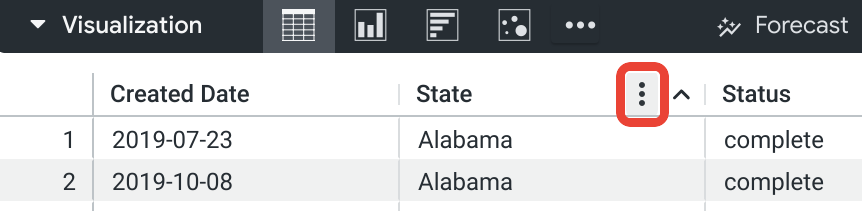
Si vous sélectionnez l'icône Options des colonnes, un menu de colonnes s'affiche. Il vous permet de figer, de copier et de redimensionner les colonnes du tableau pendant que vous les consultez.
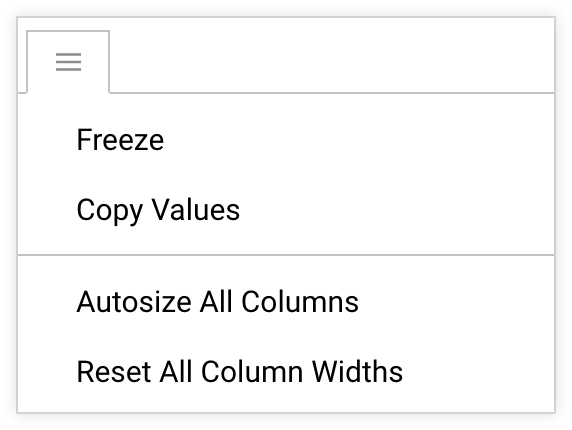
Figer
Si vous sélectionnez l'option Figer, une colonne du tableau est figée sur la gauche du graphique. La colonne figée reste visible sur la gauche lorsque vous faites défiler l'écran horizontalement. Vous pouvez figer plusieurs colonnes.
Pour libérer une colonne, sélectionnez à nouveau l'icône à trois points, puis Libérer.
Copier les valeurs
Sélectionnez Copier les valeurs pour copier l'en-tête de colonne et toutes les valeurs de la colonne. Vous pourrez ensuite les coller dans une feuille de calcul, un fichier texte ou un filtre Looker. Vous pouvez également sélectionner une cellule ou une plage de cellules dans la visualisation, puis copier le contenu à l'aide des raccourcis clavier Commande+C (Mac) ou Ctrl+C (Windows).
Ajuster automatiquement toutes les colonnes
Si vous sélectionnez Ajuster automatiquement toutes les colonnes, la largeur de chaque colonne est ajustée en fonction de la largeur de son en-tête ou de la valeur de données la plus longue, selon la plus grande des deux.
Réinitialiser la largeur de toutes les colonnes
Si vous sélectionnez Réinitialiser la largeur de toutes les colonnes, la largeur de chaque colonne est redéfinie sur sa valeur par défaut. Il s'agit de la largeur définie lorsque l'option Ajuster la taille des colonnes est activée ou de la largeur définie par Ajuster automatiquement la largeur de toutes les colonnes si l'ajustement de la taille des colonnes les rend trop étroites.
Trier les colonnes
L'ordre de tri par défaut est expliqué sur la page de documentation Explorer les données dans Looker.
Vous pouvez trier les colonnes dans la visualisation du tableau en sélectionnant les en-têtes de colonne dans la visualisation. Chaque fois que vous sélectionnez un en-tête, l'ordre de tri de la colonne correspondante bascule entre croissant et décroissant. Un chevron apparaît dans l'en-tête de colonne pour indiquer que le graphique est trié par cette colonne. Le chevron pointe vers le haut pour indiquer un tri croissant et vers le bas pour indiquer un tri décroissant.
Vous pouvez trier les données en fonction de plusieurs colonnes en maintenant la touche Maj enfoncée, puis en sélectionnant les en-têtes des colonnes dans l'ordre où vous voulez les trier.
Si les sous-totaux sont activés, le sous-total le plus à gauche est toujours trié. Le tri s'effectue indépendamment dans chaque catégorie de sous-total.
Si vous atteignez une limite de lignes, vous ne pourrez pas trier les totaux des lignes ni les calculs de tables.
Déplacer et épingler manuellement des colonnes
Lorsque les colonnes sont réorganisées dans une vignette de tableau de bord en mode Vue, les modifications apportées à l'ordre des colonnes ne sont pas enregistrées. Pour enregistrer les modifications apportées à l'ordre des colonnes, passez en mode Édition dans le tableau de bord, sélectionnez Modifier dans le menu à trois points de la tuile, puis déplacez les colonnes dans la fenêtre d'édition qui s'affiche.
Dans la visualisation de tableau, vous pouvez sélectionner et faire glisser les en-têtes de colonne pour déplacer n'importe quelle colonne, y compris les groupes et les colonnes croisées individuelles, vers un autre emplacement de la visualisation. L'ordre des colonnes dans le tableau Données ne changera pas.
Lorsque vous sélectionnez et faites glisser une colonne, une icône en forme d'épingle s'affiche si vous approchez du bord gauche de la visualisation.
![]()
Si vous déposez la colonne alors que l'icône en forme d'épingle est présente, elle sera épinglée sur le côté de votre visualisation. La colonne épinglée reste visible sur le côté lorsque vous faites défiler l'écran horizontalement. Vous pouvez épingler plusieurs colonnes.
Si vous faites glisser une colonne en dehors des limites de la visualisation, une icône d'œil barré s'affiche.
![]()
Si vous déposez la colonne alors que l'icône en forme d'œil est présente, elle ne bougera pas de sa position d'origine.
Lorsque vous téléchargez un tableau dont les colonnes ont été réorganisées, elles apparaissent dans leur ordre d'origine (celui dans lequel elles figurent dans le tableau de données), même si le paramètre Avec les options de visualisation appliquées est sélectionné.
Redimensionner manuellement les colonnes
Pour redimensionner manuellement les colonnes, sélectionnez la bordure droite de l'en-tête de colonne et faites-la glisser vers la gauche ou la droite.
Si vous redimensionnez manuellement les colonnes, l'option Largeur de colonne optimale est ignorée.
Options du menu "Tracer"
Thème de la table
Le thème par défaut des visualisations de tableau est Blanc. Vous pouvez modifier le thème avec le paramètre Thème du tableau.
Vous pouvez choisir des options de couleur pour le tableau :
- Classique : le tableau s'affiche comme dans la section "Données", avec des dimensions bleues, des mesures orange et des calculs de tables verts.
- Blanc : l'en-tête du tableau est blanc, les lignes de données alternent entre le blanc et le gris, et le texte est noir.
- Gris : l'en-tête du tableau est gris, les lignes de données alternent entre le blanc et le gris clair, et le texte est gris foncé.
- Transparent : l'en-tête du tableau est totalement transparent, les lignes de données alternent entre totalement transparent et gris translucide, et la couleur du texte s'ajuste. Cela peut être utile lorsque vous utilisez un tableau de bord personnalisé et intégré, afin que la couleur d'arrière-plan de la tuile soit visible à travers la visualisation. Sur un tel tableau de bord, la couleur du texte s'adapte à la couleur de l'arrière-plan, passant du noir au blanc si nécessaire. Sur la page "Explorer" ou dans un look intégré, l'arrière-plan est toujours blanc sous la visualisation transparente.
- Sans style : l'ensemble du tableau est blanc, les lignes de données sont séparées par des lignes grises et le texte est noir.
Afficher les numéros de ligne
Vous pouvez choisir d'afficher ou non un numéro de ligne au début de chaque ligne du tableau.
L'option Afficher les numéros de ligne est désactivée lorsque vous utilisez des sous-totaux dans votre tableau.
Afficher les totaux
L'option Afficher les totaux permet d'afficher ou non les totaux des colonnes au bas de chacune d'elles.
L'option Afficher les totaux est désactivée lorsque les totaux ne sont pas ajoutés à votre tableau.
Afficher les totaux de ligne
L'option Afficher les totaux des lignes permet d'afficher ou non les totaux des lignes au début ou à la fin de chaque ligne du tableau.
L'option Afficher les totaux des lignes est désactivée lorsque les totaux des lignes ne sont pas ajoutés à votre tableau croisé dynamique.
Transposer
L'option Transposer est disponible pour les visualisations qui ne contiennent qu'une seule dimension. Lorsque l'option Transposer est sélectionnée, les lignes de la visualisation sont remplacées par des colonnes et les colonnes par des lignes.
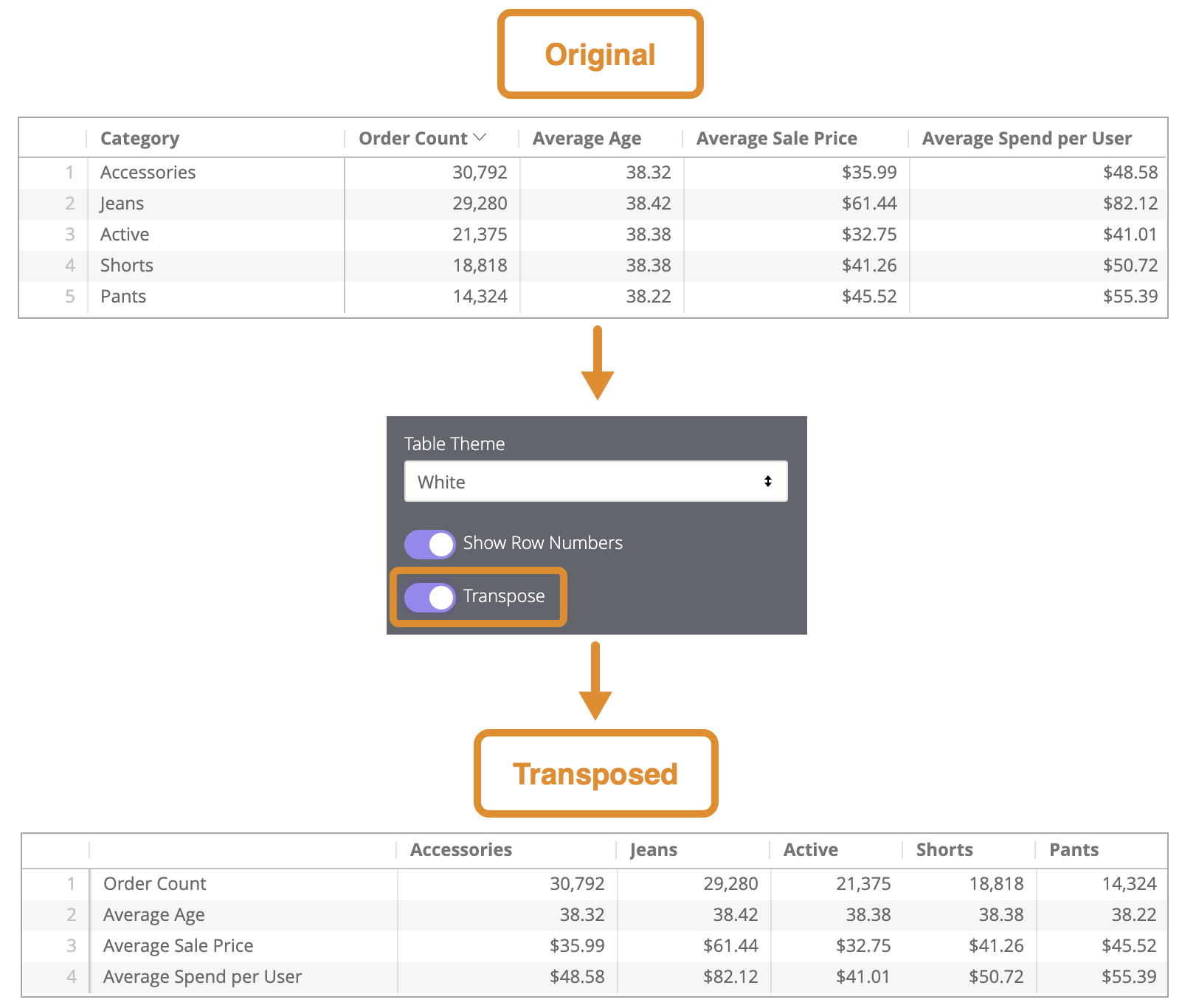
Limiter les lignes affichées
Vous pouvez afficher ou masquer des lignes dans une visualisation en fonction de leur position dans les résultats. Par exemple, si votre visualisation affiche une moyenne glissante sur sept jours, vous pouvez masquer les six premières lignes.
Cliquez sur Limiter les rangées affichées pour activer ou désactiver cette fonctionnalité. Lorsque cette fonctionnalité est activée, vous pouvez spécifier les options suivantes :
- Masquer ou Afficher : sélectionnez Masquer pour exclure certaines lignes de la visualisation. Sélectionnez Afficher pour n'afficher qu'un nombre limité de lignes dans la visualisation.
- Premières ou Dernières : indiquez si les lignes à masquer ou à afficher sont les premières ou les dernières lignes de l'ensemble de résultats.
- Nombre : spécifiez le nombre de lignes à masquer ou à afficher.
Dans la section "Données" de la présentation ou de l'exploration, les lignes exclues sont ombrées dans une couleur plus foncée.
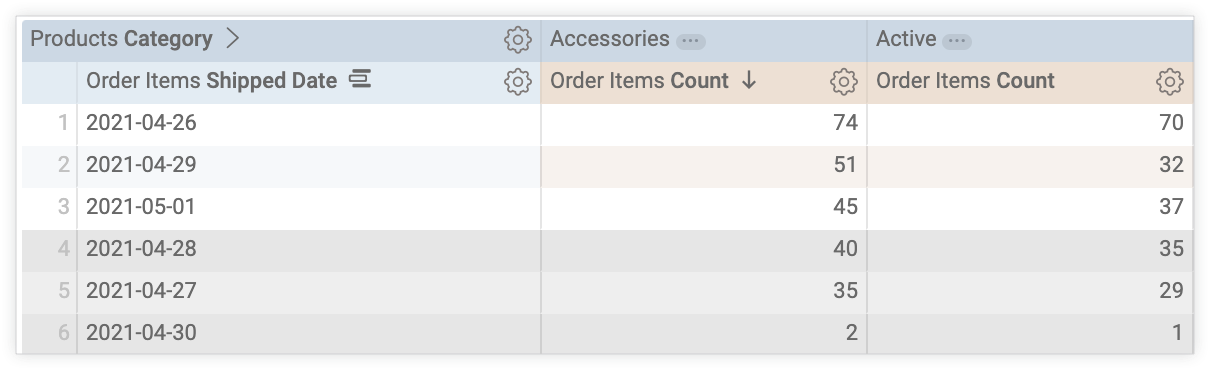
Cette option dépend de l'ordre des lignes. Modifier l'ordre de tri de la requête ou ajouter une limite de lignes peut modifier les lignes affichées ou masquées dans la visualisation.
Options du menu des séries
Le menu "Série" contrôle la façon dont votre graphique affiche chaque série de données.
Dans un tableau, chaque colonne est listée dans le menu des séries pour être personnalisée.
Tronquer le texte
Lorsque l'option Tronquer le texte est activée, le texte qui s'affiche dans les cellules de données est tronqué et suivi de points de suspension. Lorsqu'il est désactivé, le texte des cellules de données passe à la ligne.
Pour afficher la version complète d'un texte tronqué ou renvoyé à la ligne dans une cellule de données, double-cliquez à l'intérieur de la cellule. Appuyez sur Échap ou cliquez en dehors de la cellule pour revenir à la version tronquée ou renvoyée à la ligne.
Le paramètre par défaut de Tronquer le texte est activé.
Tronquer les noms de colonnes
Lorsque l'option Tronquer les noms de colonnes est activée, le texte qui s'affiche dans les en-têtes de colonnes est tronqué. Lorsqu'il est désactivé, le texte des en-têtes de colonne passe à la ligne suivante.
Pour afficher le texte complet d'un en-tête de colonne tronqué ou sur plusieurs lignes, pointez dessus. Une info-bulle contenant le texte complet de l'en-tête de colonne s'affiche.
Le paramètre par défaut de l'option Tronquer les noms de colonnes est désactivé.
Afficher le nom complet du champ
Vous pouvez choisir d'afficher ou non le nom de la vue avec le nom du champ pour chaque en-tête de colonne. Lorsque l'option Afficher le nom complet du champ est désactivée, seul le nom du champ s'affiche généralement. Toutefois, les mesures de type count n'affichent que le nom de la vue.
Largeur de colonne optimale
L'option Ajuster la taille des colonnes permet d'ajuster la largeur de toutes les colonnes afin que le tableau s'adapte parfaitement à la largeur du volet dans lequel vous l'affichez. Lorsque cette option est activée, les colonnes peuvent toujours être redimensionnées manuellement. Les largeurs définies manuellement remplacent celles définies par Ajuster la largeur des colonnes. Les largeurs définies à l'aide de l'option Largeur de colonne optimale sont enregistrées lorsque vous enregistrez votre visualisation en tant que Look ou que vous l'ajoutez à un tableau de bord.
Le paramètre par défaut de l'option Largeur de colonne optimale est activé. Toutefois, si l'option Ajuster la taille des colonnes génère des colonnes trop étroites pour être lisibles, Looker ajuste automatiquement la taille de toutes les colonnes en fonction de la valeur de données la plus longue.
Largeur de colonne minimale
Saisissez un nombre pour définir la largeur minimale en pixels de chaque colonne du tableau. La largeur minimale par défaut des colonnes est de 100 pixels. Ce paramètre est utile, par exemple, si vous avez une table avec un grand nombre de colonnes et que vous souhaitez créer un PDF de la visualisation de table qui ne coupe aucune colonne. Dans ce cas, vous pouvez réduire la largeur minimale des colonnes pour vous assurer que toutes les colonnes sont incluses.
Personnalisations
La section Personnalisations vous permet de personnaliser chaque colonne de la visualisation.
Libellé
Vous pouvez créer un libellé personnalisé pour la colonne qui s'affichera dans la visualisation.
Largeur
Vous pouvez définir la largeur de la colonne en saisissant un nombre compris entre 1 (la plus étroite) et 1 000 (la plus large). Les largeurs définies à l'aide du champ Largeur sont enregistrées lorsque vous enregistrez votre visualisation en tant que Look ou que vous l'ajoutez à un tableau de bord.
Format
L'option Format s'affiche pour les colonnes contenant des données numériques. Dans le menu déroulant, vous pouvez choisir un format prédéfini ou créer un format personnalisé pour les valeurs de cette colonne. Si vous sélectionnez Personnalisée dans le menu déroulant, utilisez une mise en forme de type Excel pour créer votre format personnalisé. La mise en forme de type Excel est décrite sur la page de documentation Ajout d'une mise en forme personnalisée à des champs numériques.
Mise en page du texte de la cellule

Les icônes de mise en forme vous permettent de définir la couleur de la police, la couleur de remplissage de l'arrière-plan, le style de police (gras, italique ou souligné) et l'alignement horizontal du texte dans les cellules de données de cette colonne.
La personnalisation de la mise en page du texte des cellules n'est pas disponible lorsque l'option Visualisation des cellules est activée.
Vous pouvez mettre en forme les en-têtes de colonne à l'aide du menu de mise en forme.
Réduire le sous-total
L'option Réduire le sous-total s'affiche pour les colonnes qui comportent des sous-totaux. Si vous activez cette option, tous les sous-totaux de cette colonne seront réduits. Les sous-totaux resteront réduits lorsque vous enregistrerez votre visualisation en tant que Look ou que vous l'ajouterez à un tableau de bord.
Vous pouvez réduire les sous-totaux dans des cellules individuelles en sélectionnant la flèche à gauche de la cellule, mais ces modifications ne sont pas enregistrées.
Visualisation de cellules
L'option Visualisation des cellules s'affiche pour les colonnes contenant des données numériques. Lorsque cette option est activée, des visualisations de barres horizontales s'affichent dans les cellules de la colonne, représentant la valeur des données dans chaque cellule. La longueur de la barre est représentée de zéro (dans ce cas, aucune barre n'apparaît) à la valeur de données maximale.
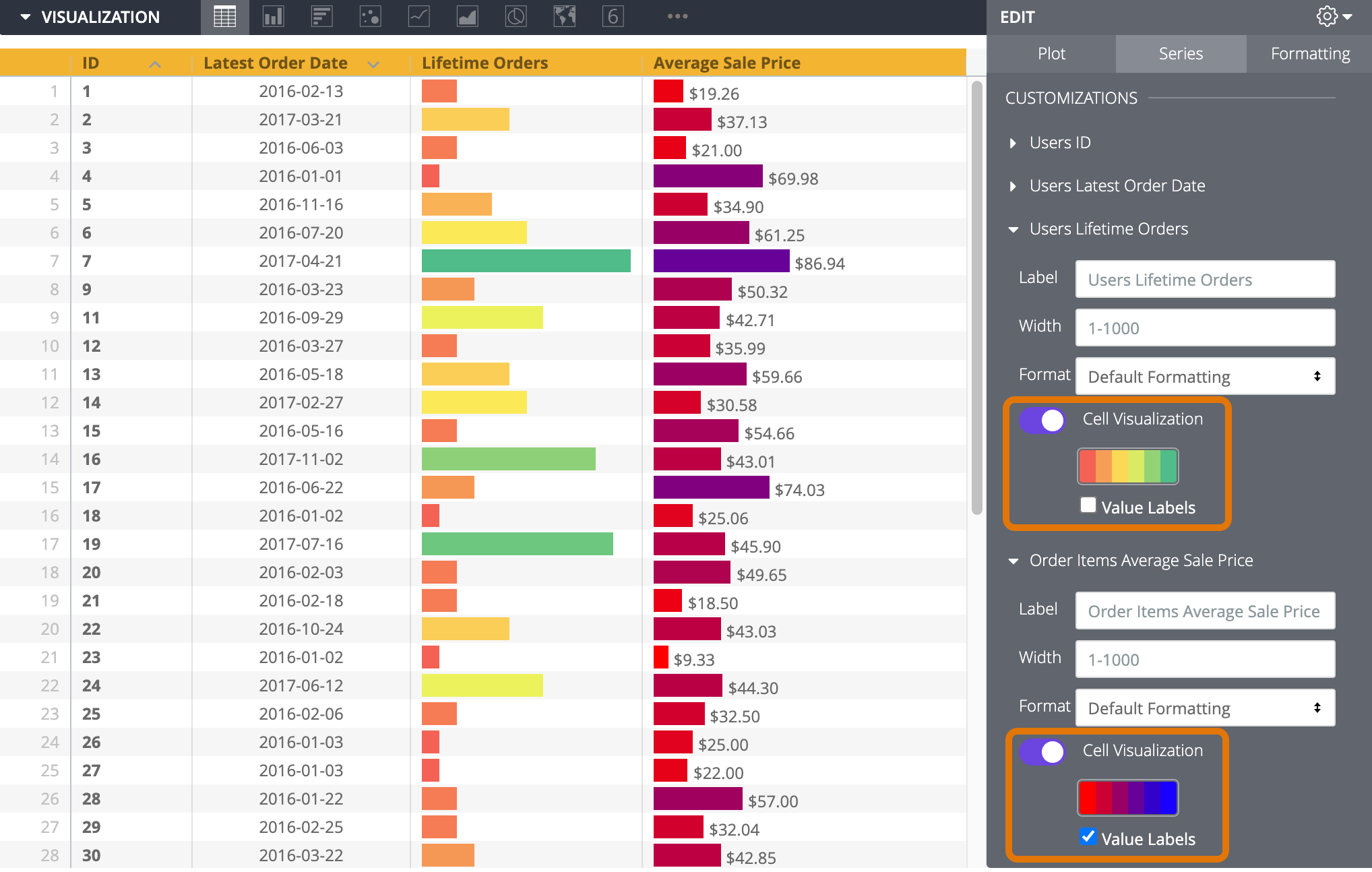
Une palette de couleurs s'affiche lorsque l'option Visualisation des cellules est activée. La palette de couleurs par défaut pour les visualisations à barres provient de la collection de couleurs sélectionnée dans l'option de menu Collection. En sélectionnant la palette, vous pouvez en choisir une autre dans la collection ou créer une palette personnalisée en sélectionnant l'onglet Personnalisée dans le sélecteur de palette qui s'affiche. Les couleurs des barres reflètent les valeurs des données, du minimum (à gauche de la palette) au maximum (à droite de la palette).
La case à cocher Libellés des valeurs s'affiche également lorsque l'option Visualisation des cellules est activée. Cette case à cocher permet d'afficher ou de masquer les libellés de valeurs pour chaque point de données d'un graphique. Les libellés de valeurs s'affichent à droite des visualisations à barres pour les colonnes ne contenant que des valeurs positives ou négatives. Pour les colonnes comportant à la fois des valeurs positives et négatives, les libellés de valeurs s'affichent à droite des visualisations de barres pour les valeurs négatives et à gauche des visualisations de barres pour les valeurs positives. L'option Étiquettes de valeur est activée par défaut.
Si une colonne est pivotée par une autre série, des visualisations à barres sont tracées pour cette colonne dans chaque groupe de pivot. Les valeurs minimale et maximale sont partagées entre les colonnes pivotées. Si une série est utilisée pour pivoter des colonnes, les visualisations à barres ne sont pas disponibles pour cette série, même si elle contient des données numériques.
L'option Visualisation des cellules est activée par défaut (on) pour la première mesure du tableau. Pour les autres colonnes contenant des données numériques, la valeur par défaut est Désactivé.
Options du menu de mise en forme
Collection de couleurs
Le choix d'une collection de couleurs dans le menu déroulant Collection détermine les palettes disponibles pour les règles de mise en forme conditionnelle ou les visualisations de cellules.
Une collection de couleurs vous permet de créer des visualisations et des tableaux de bord thématiques qui s'accordent bien. Vous pouvez consulter toutes les palettes de chacune des collections de couleurs intégrées de Looker sur la page de documentation Collections de couleurs. Votre administrateur Looker peut également créer une collection de couleurs personnalisée pour votre organisation.
Les palettes des visualisations de cellules et la section Palette de chaque règle de mise en forme conditionnelle sont mises à jour avec une palette de cette collection.
Mise en forme des lignes et des en-têtes
Lignes : vous pouvez définir la taille de police du texte des cellules entre 1 et 99 points.
En-tête vous permet de définir la taille de la police, la couleur du texte, la couleur de remplissage de l'arrière-plan et l'alignement horizontal des en-têtes de colonne. La taille de la police de l'en-tête peut être comprise entre 1 et 99 points.
Activer la mise en forme conditionnelle
Vous pouvez appliquer une mise en forme conditionnelle aux colonnes d'une visualisation de tableau lorsque les sous-totaux ne sont pas présents et que la fonctionnalité Visualisation des cellules est désactivée pour ces colonnes. Activez l'option Activer la mise en forme conditionnelle pour définir des règles qui attribuent des codes couleur à votre tableau, soit sur une échelle, soit en spécifiant les valeurs qui vous intéressent.
Par exemple, vous pouvez attribuer une couleur à toutes les valeurs sur une échelle allant du rouge au jaune, puis au vert, en fonction de leur niveau (faible, moyen ou élevé).
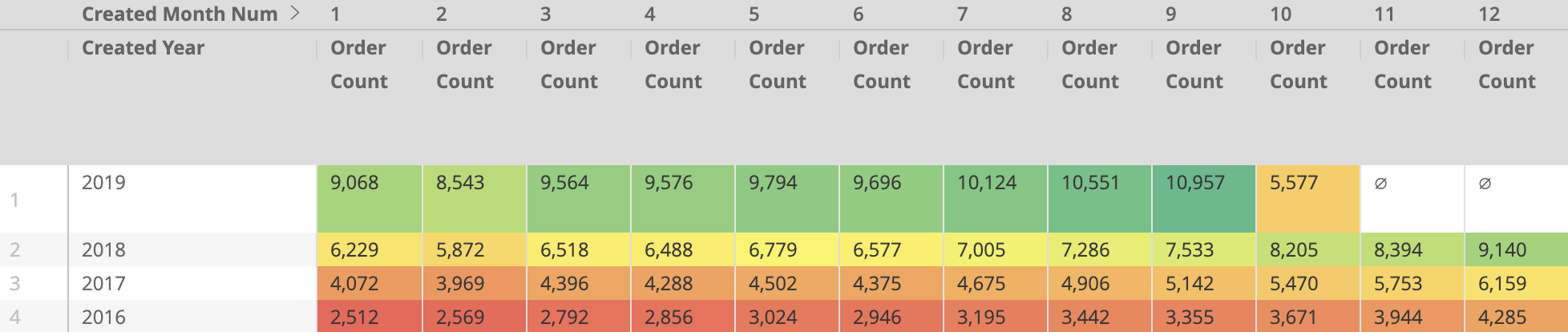
Vous pouvez également mettre en forme toutes les valeurs supérieures à 5 000 en utilisant un arrière-plan de cellule jaune et du texte en gras.
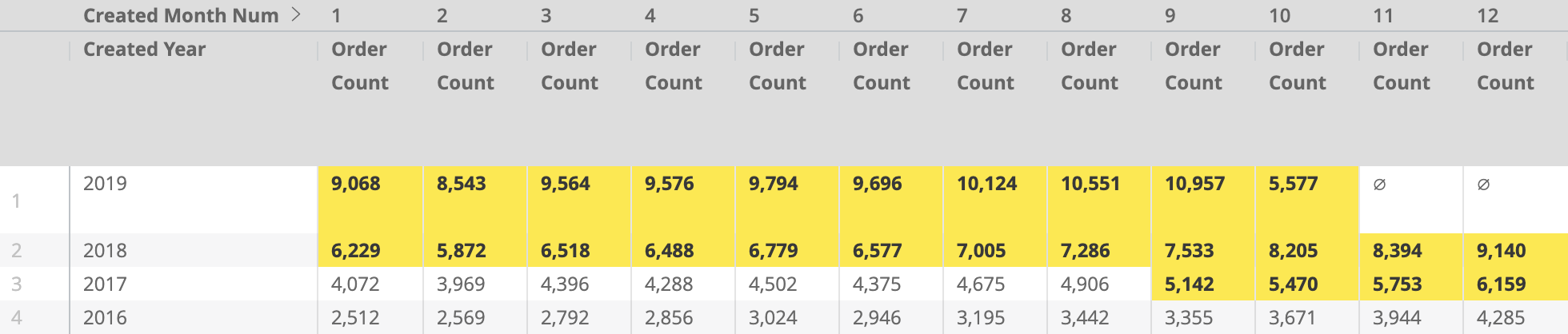
Définir des règles de mise en forme
Vous spécifiez comment colorer votre visualisation dans la section Règles.
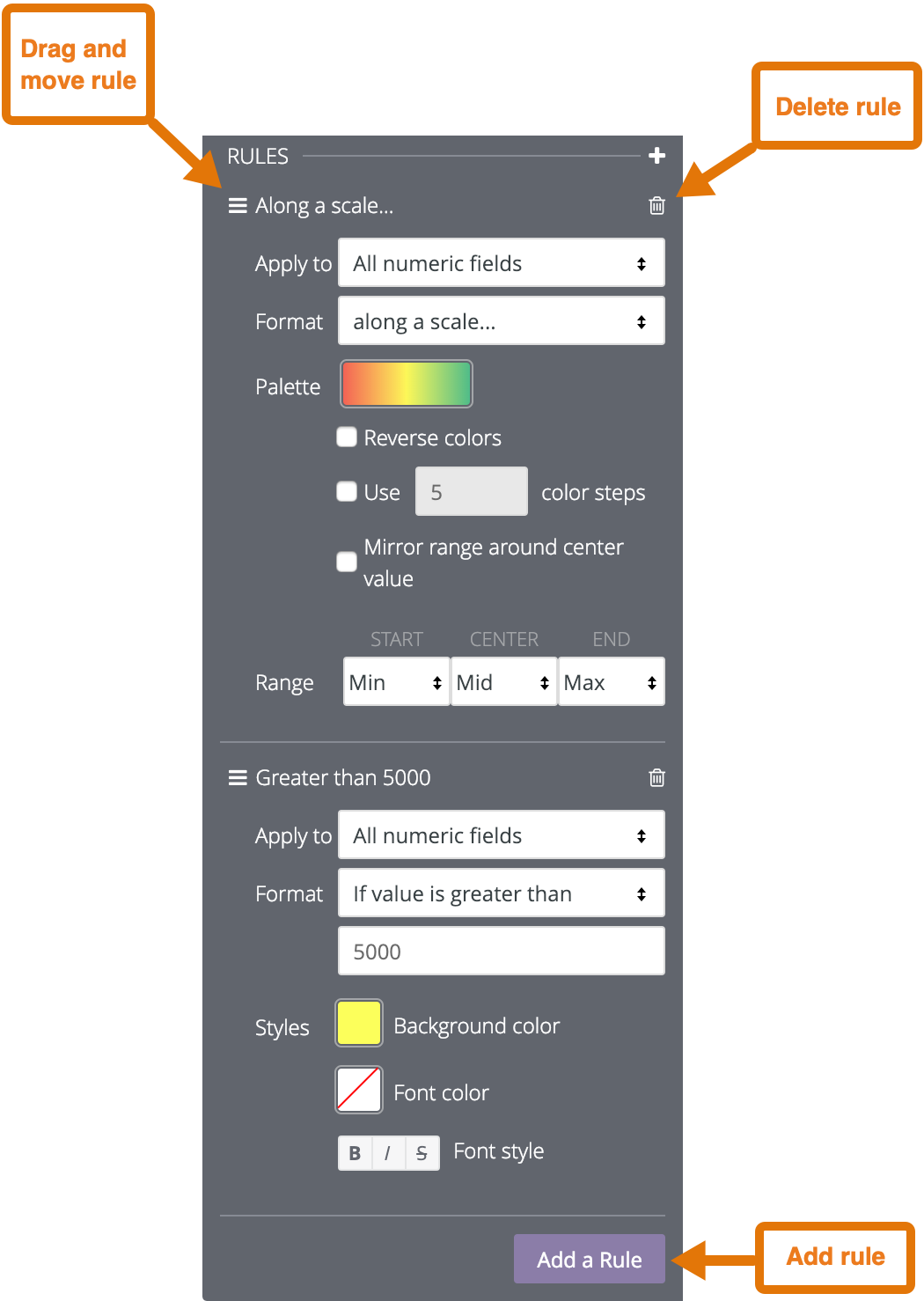
Lorsque vous activez la mise en forme conditionnelle pour la première fois, une règle est définie par défaut sur le code couleur sur une échelle.
Pour ajouter une règle, cliquez sur Ajouter une règle.
Pour supprimer une règle, cliquez sur l'icône en forme de corbeille en haut à droite de la section correspondante.
Pour réorganiser les règles, cliquez de manière prolongée sur l'icône représentant trois lignes parallèles, puis faites glisser la règle vers le haut ou vers le bas.
Vous pouvez appliquer la règle à tous les champs numériques de la visualisation, ou à un ou plusieurs champs à l'aide de la zone Appliquer à.
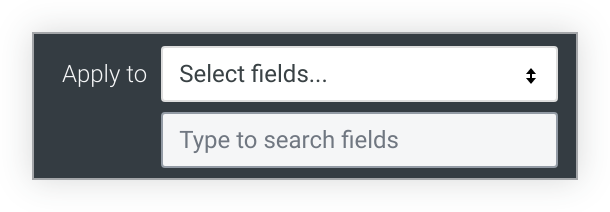
Si vous sélectionnez Tous les champs numériques, la règle de mise en forme conditionnelle est appliquée à chaque valeur de tous les champs numériques de la visualisation. Si vous attribuez des codes couleur aux valeurs sur une échelle, celle-ci inclura toutes les valeurs numériques, même si les valeurs de différentes colonnes ne sont pas liées.
Si vous créez plusieurs règles à l'aide de Tous les champs numériques, les règles en haut de la liste sont prioritaires par rapport à celles en bas de la liste. Pour modifier la priorité d'une règle, cliquez sur les trois barres horizontales en haut à gauche de cette règle, puis faites-la glisser vers le haut ou vers le bas dans la liste.
Si vous sélectionnez Sélectionner des champs, Looker affiche une zone qui vous permet de sélectionner les champs auxquels vous souhaitez appliquer la règle. Si vous saisissez du texte dans la zone, Looker ne liste que les champs qui incluent ce texte.
Sélectionnez le ou les champs auxquels appliquer la règle. La mise en forme conditionnelle ne s'appliquera qu'aux valeurs de ces champs.
Si vous créez plusieurs règles sur le même champ, seule celle qui se trouve en haut de la liste s'applique à la visualisation. Les autres règles sont inactives. Pour déplacer une règle vers le haut ou vers le bas de la liste, cliquez sur les trois barres horizontales en haut à gauche de la règle, puis faites-la glisser vers le haut ou vers le bas de la liste.
Dans la zone Format, choisissez si vous souhaitez attribuer un code couleur aux valeurs selon une échelle ou en fonction d'une condition logique.
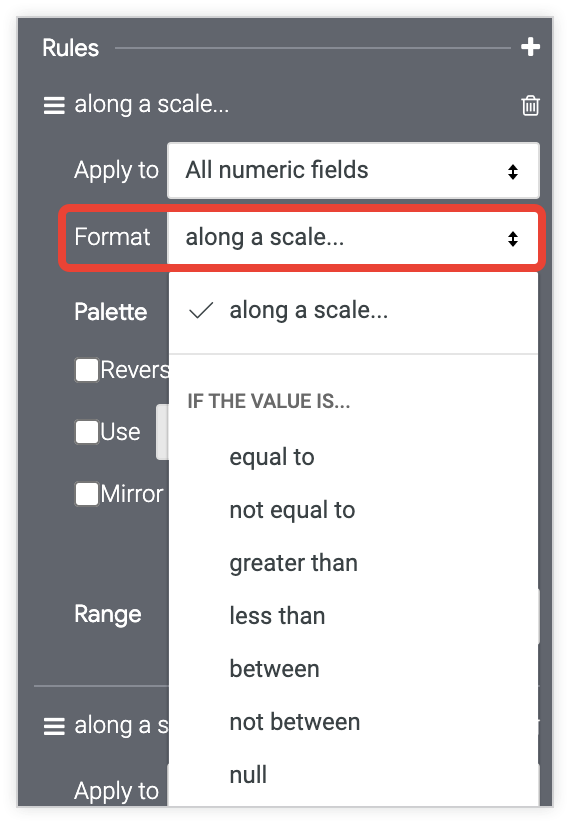
Si vous mettez en forme les données en fonction d'une condition logique, n'utilisez pas de séparateur de milliers lorsque vous saisissez une valeur dans la zone Format.
Codes couleur sur une échelle
Si vous attribuez des codes couleur aux valeurs sur une échelle, cliquez sur la palette de couleurs.
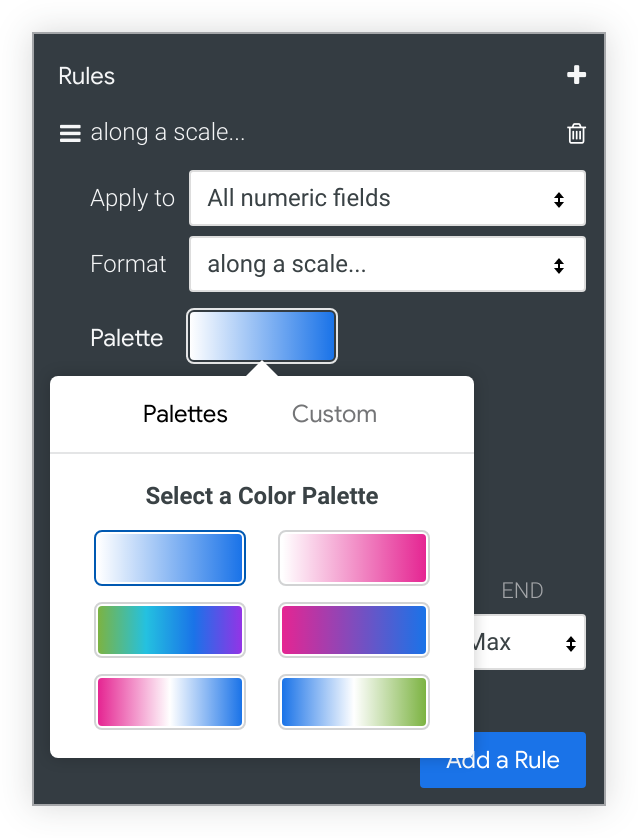
Choisissez une palette existante ou créez-en une en cliquant sur l'onglet Personnalisée du sélecteur de palette :
- Pour ajouter ou supprimer des couleurs de la palette, cliquez sur les boutons + ou -. Vous pouvez avoir entre deux et cinq couleurs dans votre échelle.
- Pour modifier toutes les couleurs de la gamme, cliquez sur Modifier tout et saisissez des chaînes hexadécimales RVB, comme
#2ca6cd, ou des noms de couleurs CSS, commemediumblue. - Pour choisir une couleur personnalisée pour la partie mise en surbrillance de votre dégradé de couleurs, utilisez le sélecteur de couleurs.
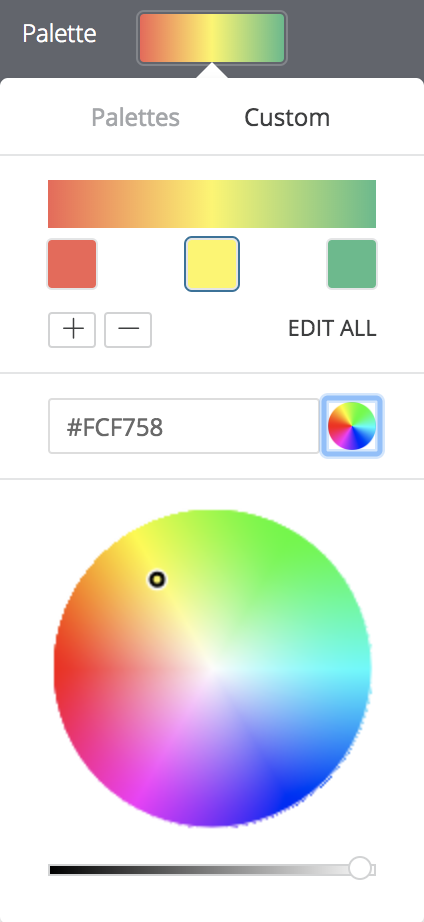
Utilisez les options suivantes pour modifier le code couleur :
- Sélectionnez Inverser les couleurs pour appliquer les couleurs à l'extrémité gauche de la palette aux valeurs les plus élevées de la plage de données, et les couleurs à l'extrémité droite de la palette aux valeurs les plus faibles de la plage de données.
- Sélectionnez Utiliser X étapes de couleur pour limiter le nombre de couleurs utilisées à la valeur d'étape spécifiée. Lorsque cette option n'est pas activée, les données sont colorées selon un dégradé couvrant l'ensemble du spectre de la palette. Lorsque cette option est activée, les données sont regroupées et colorées en fonction du nombre de nuances de couleur. Par exemple, si vous spécifiez cinq étapes de couleur, les données sont regroupées dans cinq buckets égaux et les cinq couleurs sont appliquées, une couleur à chaque bucket de données. Les nombres de pas de couleur valides sont compris entre 2 et 100, inclus.
- Sélectionnez Mettre en miroir la plage de couleurs selon la valeur centrale pour que les couleurs de la palette soient modifiées de manière égale de chaque côté. Par exemple, sur une échelle allant de -100 à 0 à 100, les valeurs -20 et 20 auront la même distance de couleur (10 %) par rapport à la définition de la couleur centrale, soit respectivement 40 % et 60 % du dégradé de la palette.
- Utilisez les champs Plage pour spécifier les valeurs qui déterminent les couleurs de début (0 %), de centre (50 %) et de fin (100 %) du dégradé de la palette. Pour les couleurs de début et de fin, vous pouvez spécifier les valeurs minimale et maximale de vos données, des valeurs numériques spécifiques ou des valeurs de centiles. Pour la valeur centrale, vous pouvez spécifier le point médian des valeurs de données minimales et maximales, la moyenne des données, la médiane des données, une valeur numérique spécifique ou une valeur de centile. Par exemple, si vous spécifiez des valeurs de centiles de début et de fin de 1 % et 99 % respectivement, avec une valeur centrale de 75 %, la moitié inférieure du dégradé de couleurs s'applique aux 75 % inférieurs de vos valeurs de données, et la moitié supérieure du dégradé de couleurs s'applique aux 25 % supérieurs de vos valeurs de données.
Code couleur basé sur une condition logique
Si vous attribuez des couleurs aux valeurs en fonction d'une condition logique (en d'autres termes, si vous utilisez l'une des options Format commençant par Si la valeur est), choisissez la couleur d'arrière-plan, la couleur de police et le style de police pour les valeurs qui remplissent la condition. Par défaut, la couleur d'arrière-plan est définie sur la première couleur de la palette de catégories que vous avez choisie pour votre règle de mise en forme conditionnelle.
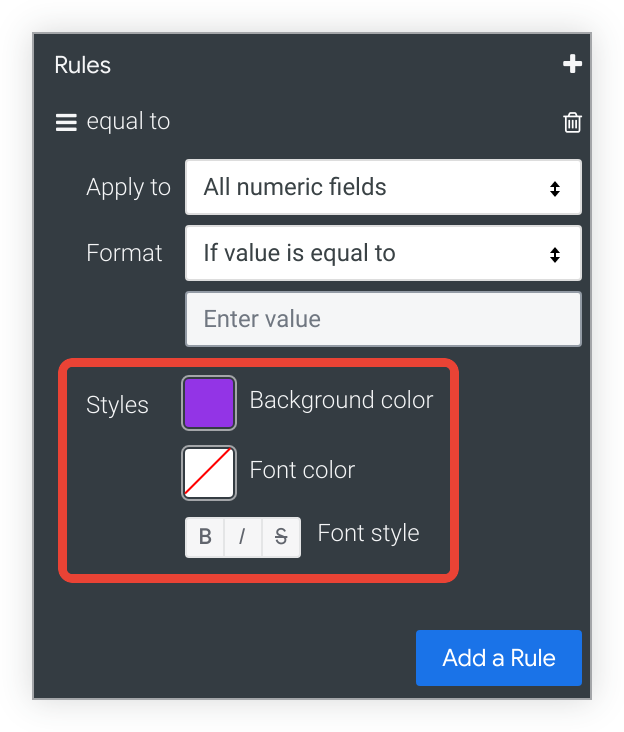
Inclure les totaux
Si la mise en forme conditionnelle est activée, vous pouvez choisir d'inclure ou non les totaux dans le code couleur.
Inclure les valeurs nulles comme zéro
Si la mise en forme conditionnelle est activée, vous pouvez choisir d'afficher ou non les valeurs nulles sous la forme d'un zéro.
Ajouter un tableau à des tableaux de bord
Lorsque vous ajoutez un tableau à un tableau de bord, si le champ Limite de lignes est laissé vide, le tableau de bord impose une limite de 1 000 lignes à la vignette du tableau. Pour augmenter la limite de lignes d'une tuile de tableau de bord, saisissez une limite de lignes plus élevée (jusqu'à 5 000, qui est le nombre maximal de lignes pouvant être affichées).
Les tableaux comportant de nombreuses lignes qui sont ajoutés à un tableau de bord peuvent s'afficher différemment lorsqu'ils sont téléchargés ou planifiés au format PDF si l'option Développer les tables pour afficher toutes les lignes est sélectionnée. Pour en savoir plus, consultez les pages de documentation sur le téléchargement ou la programmation.

